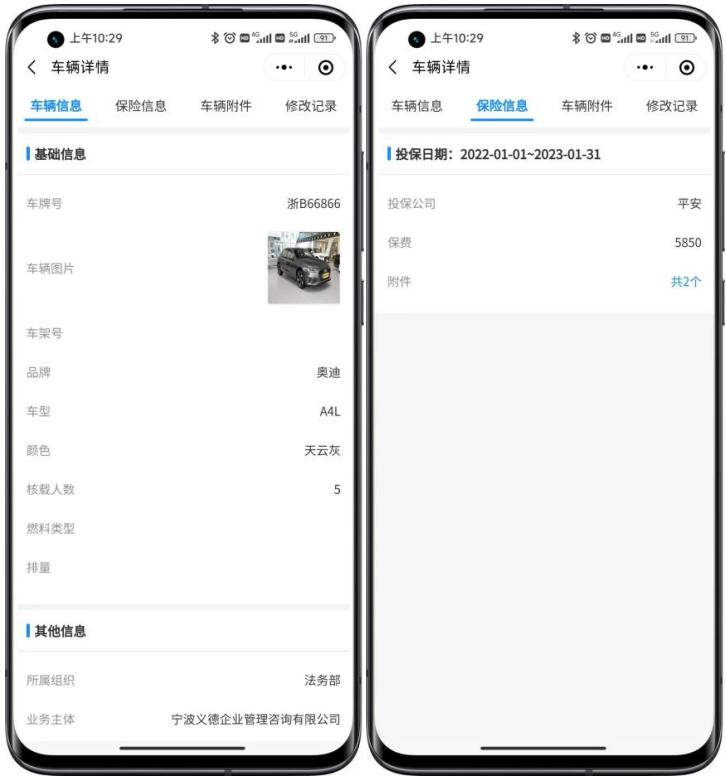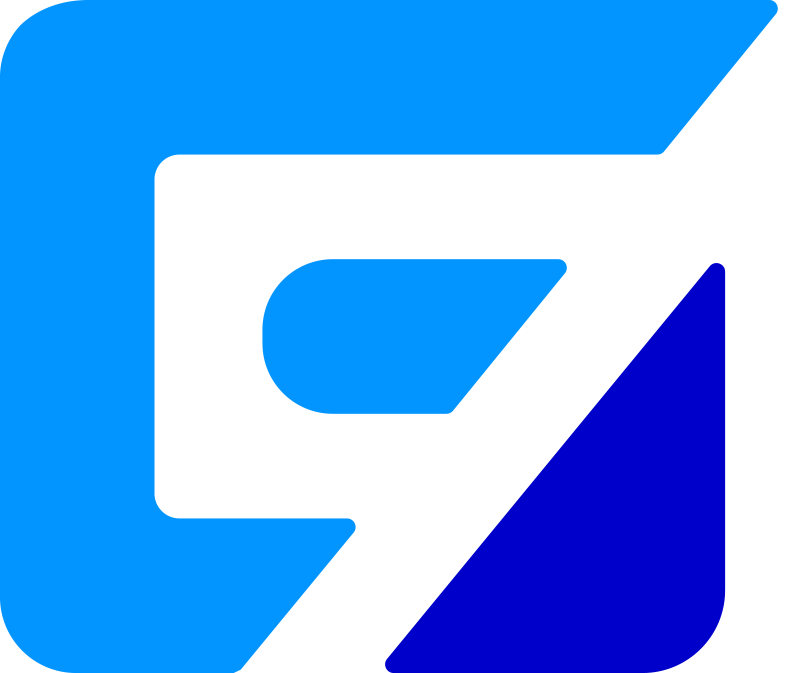一、总体说明
1.1文档概述
本文档主要描述关于【车辆管理与查询】的操作说明,主要分为:电脑端操作、小程序端操作两部分内容。

1.2权限说明
车辆管理与查询功能要由“经理、员工”进行操作,经理可以管理和维护车辆信息,员工仅当被指派为车辆管理人时,能维护车辆信息。

二、电脑端
2.1车辆查询
操作人:经理、员工
路径:【行政】-【车辆档案】
说明:经理可以查询到自己所在组织相关的车辆,员工仅能查询到自己被指派为管理人的车辆,可根据车牌号、所属组织、业务主体、车辆类型等条件对车辆进行筛选查询。
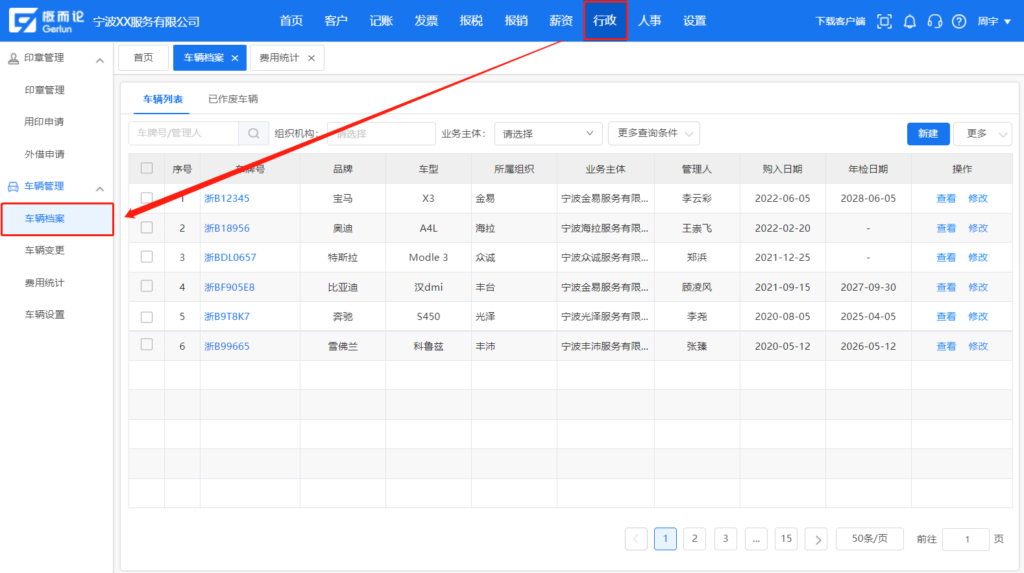

2.2车辆新增
操作人:经理
路径:【行政】-【车辆管理】-【新建】
说明:经理可以在车辆管理界面,点击“新建”按钮来新增车辆,填写车牌号、品牌、车型、购入日期、购入金额等信息后保存即可,也可以上传车辆的图片,录入车辆的保险信息或其他附件。
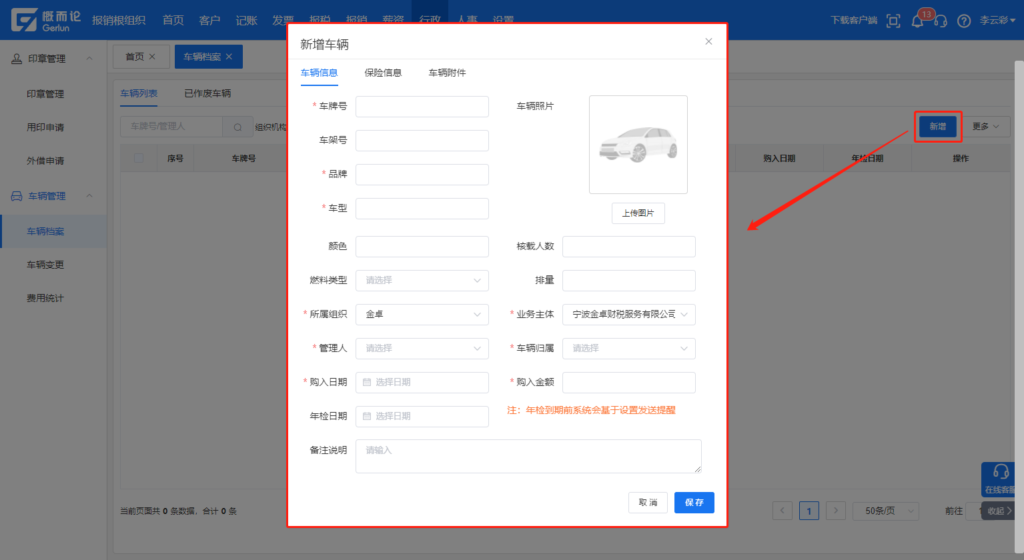

2.3查看车辆详情
操作人:经理、车辆管理人
路径:【行政】-【车辆管理】-【查看】
说明:点击车辆“查看”按钮,可以详细查看车辆的:车辆信息、保险信息、车辆附件、修改记录。
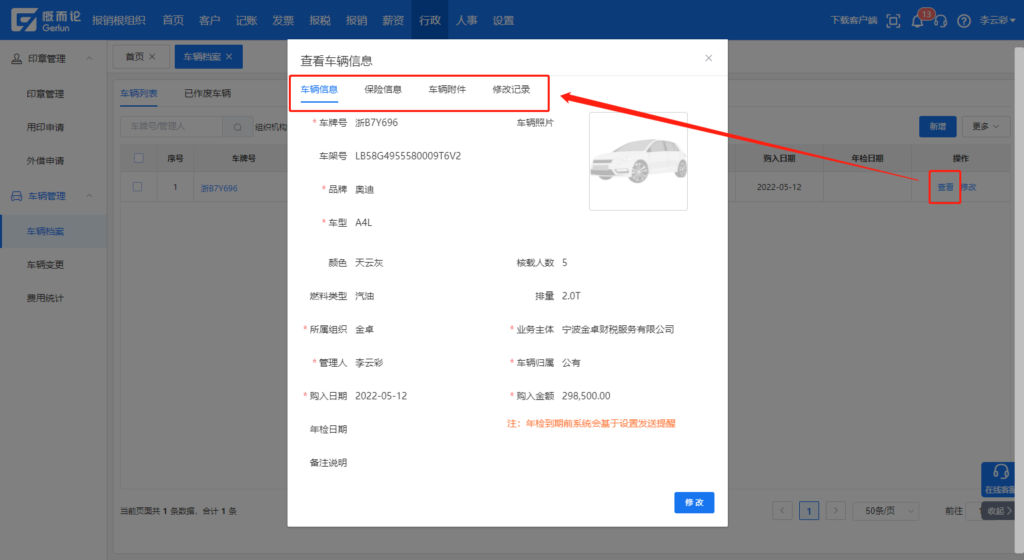

2.4修改车辆信息
操作人:经理、车辆管理人
路径:【行政】-【车辆管理】-【修改】
说明:针对已创建的车辆,经理或车辆管理人可以点击“修改”按钮来修改车辆的信息,修改并保存后,会记录修改前后的内容,后续可回顾追溯。
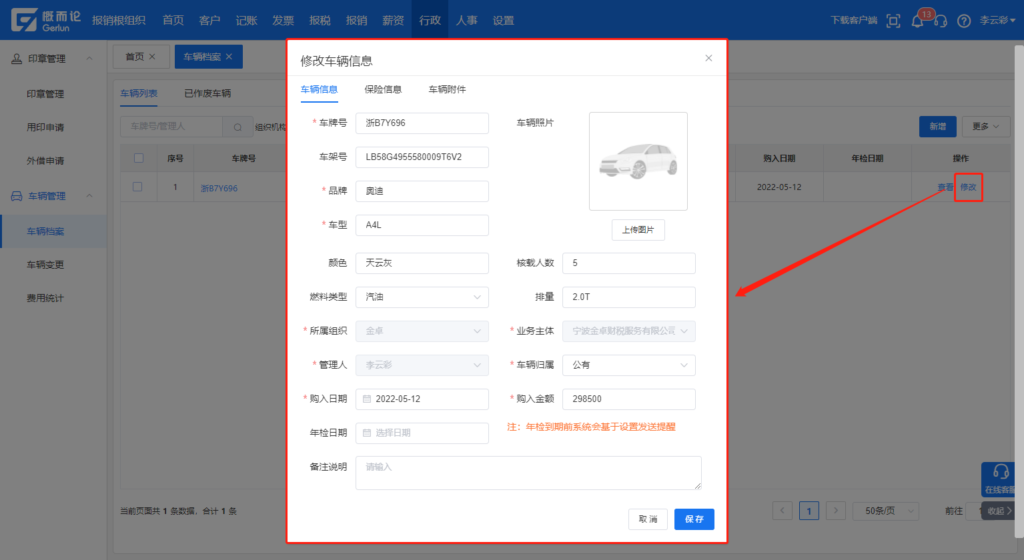

2.5车辆作废
操作人:经理、车辆管理人
路径:【行政】-【车辆管理】-【勾选车辆】-【更多-作废】
说明:不再使用的车辆可进行“作废”操作,填写作废日期和作废说明后确认,对应车辆会变为“已作废”状态,已作废的车辆不能进行车辆费用的报销,也不能进行变更申请。
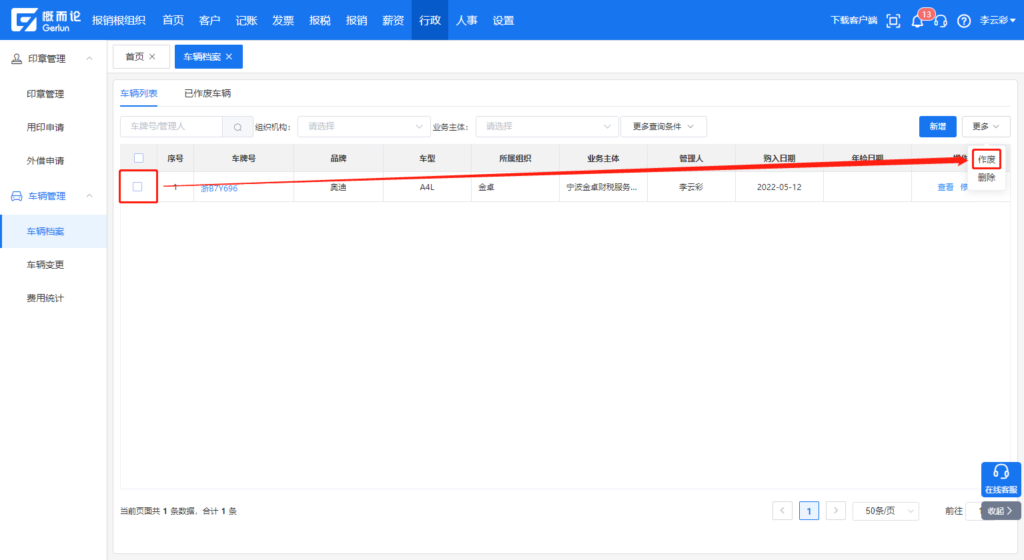
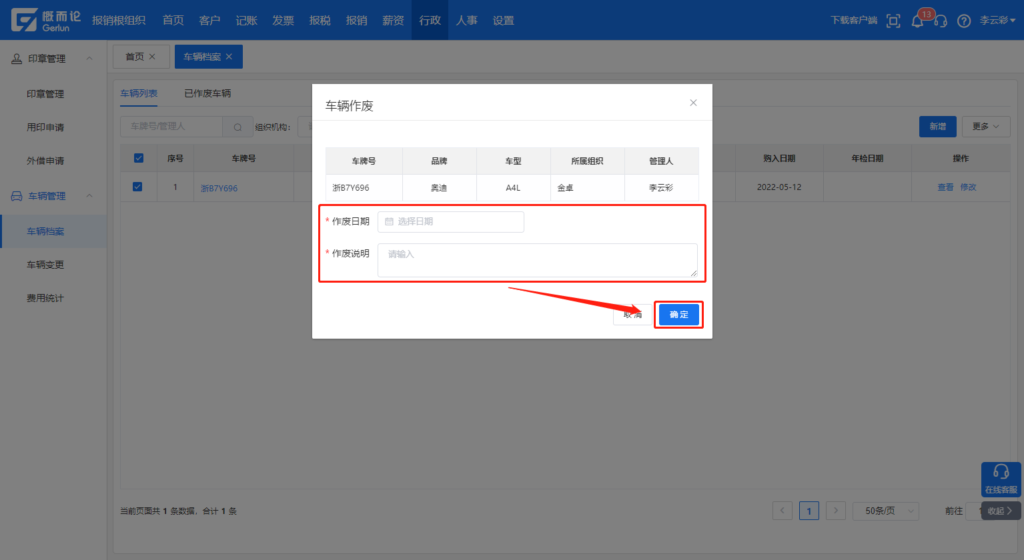

2.6已作废车辆
操作人:经理、车辆管理人
路径:【行政】-【车辆管理】-【已作废车辆】
说明:在已作废车辆列表,可以查看到用户相关的已作废状态的车辆。勾选车辆,点击恢复按钮并二次确认后,则可将车辆恢复到正常状态。
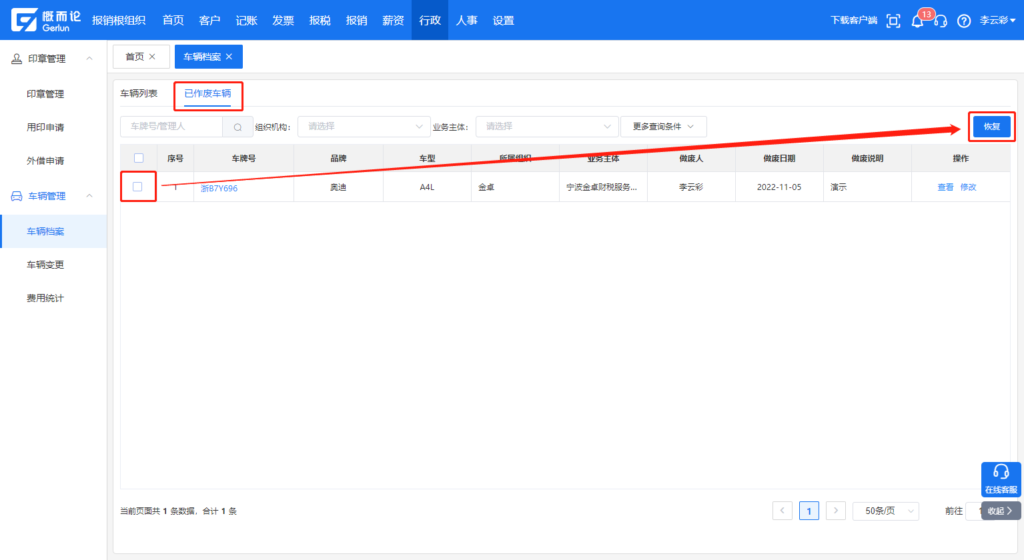

2.7车辆删除
操作人:经理、车辆管理人
路径:【行政】-【车辆管理】-【勾选车辆】-【更多-删除】
说明:如需要删除车辆,可以批量勾选车辆后点击删除并确认。但如果车辆已关联过报销申请、无票支付单据或者车辆变更单据时,则无法进行删除。
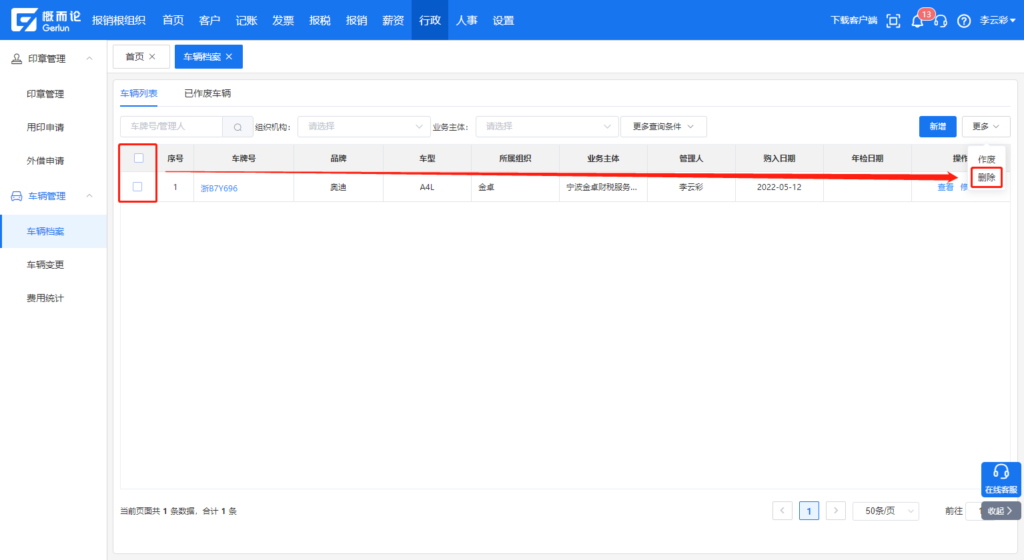

三、小程序端
3.1车辆管理入口
操作人:经理、车辆管理人
路径:【小程序】-【工作台】-【车辆管理】
说明:在小程序工作台,点击“车辆管理”进入到小程序车辆管理功能模块。


3.2车辆查询
操作人:经理、车辆管理人
路径:【车辆管理】-【查询车辆】
说明:在车辆管理模块中,点击“查询车辆”可以查看到用户相关的所有启用的车辆,也可以根据车牌号、管理人所属组织条件进行筛选查询。
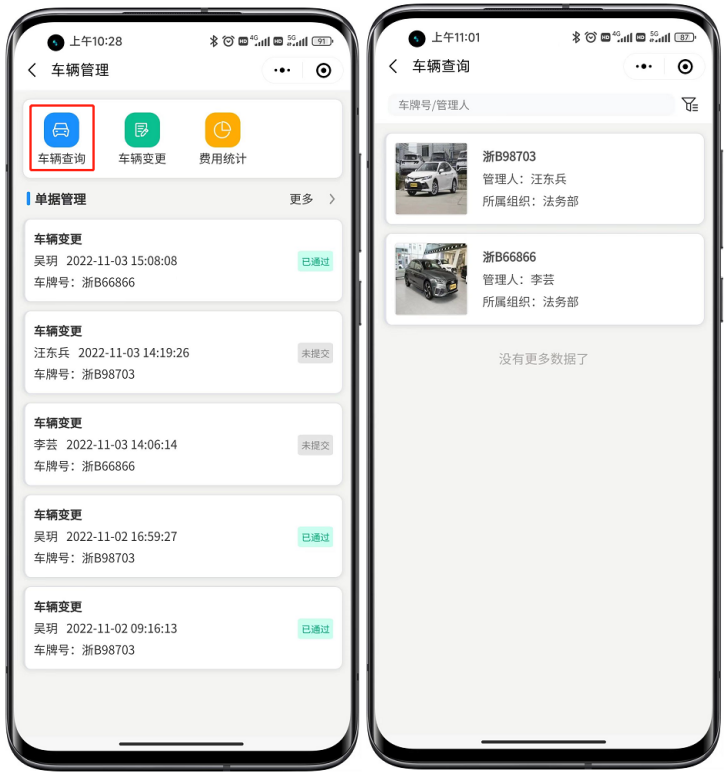

3.3查看车辆详情
操作人:经理、车辆管理人
路径:【车辆管理】-【查询车辆】-【车辆卡片】
说明:点击对应车辆卡片,可以查看车辆的详细信息,包括:基础信息、保险信息、车辆附件、修改记录。